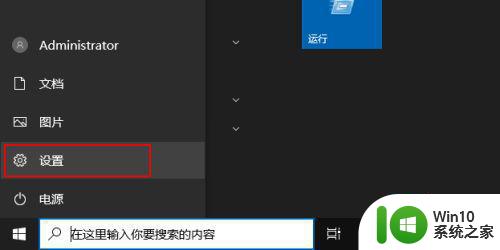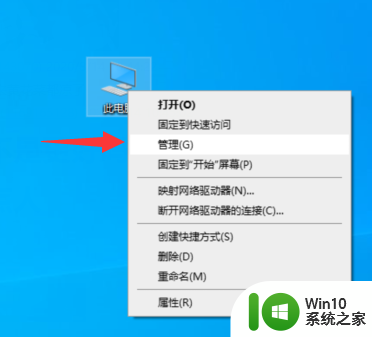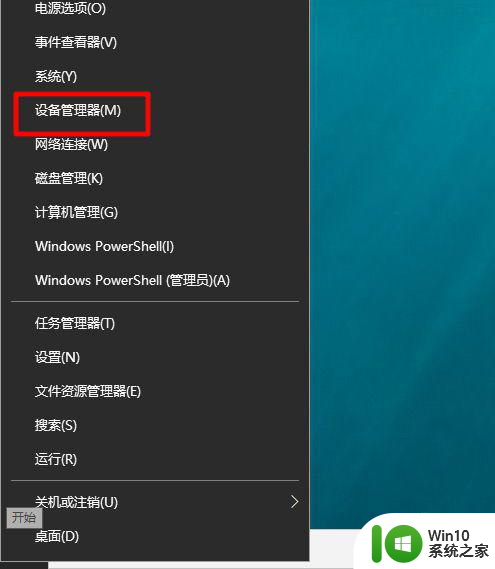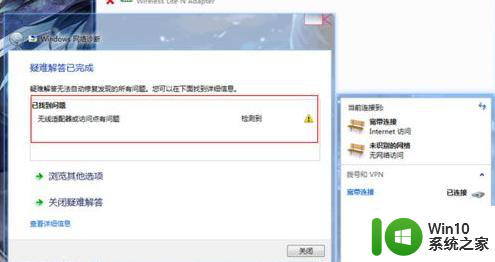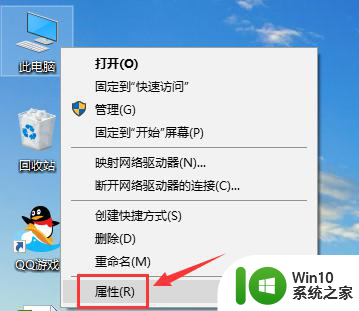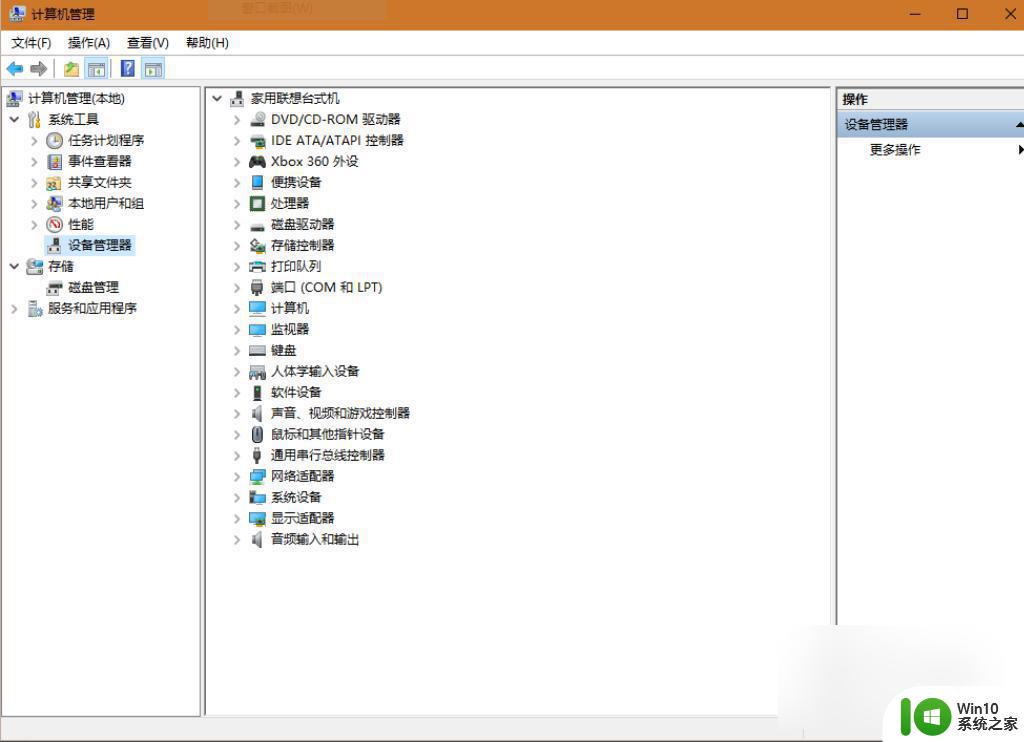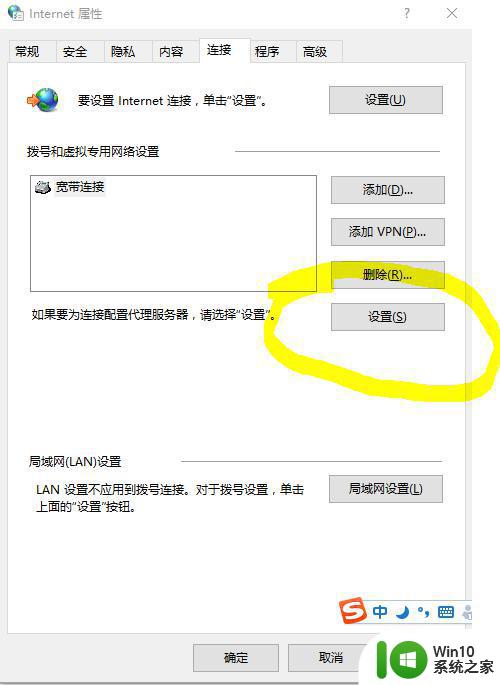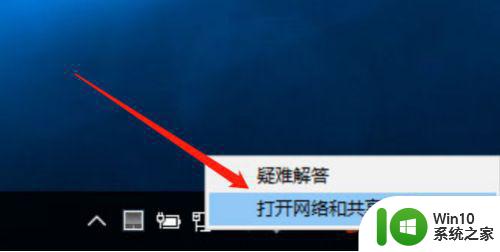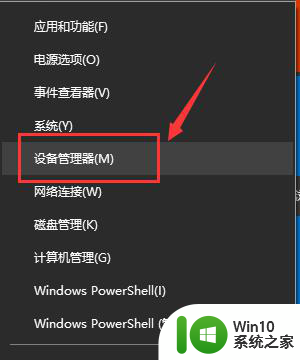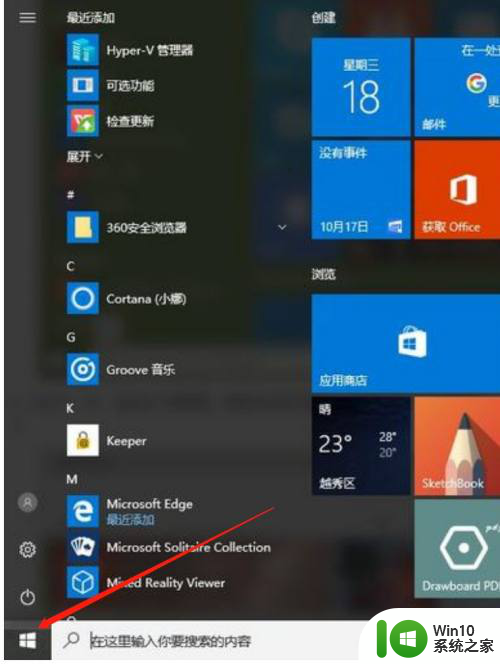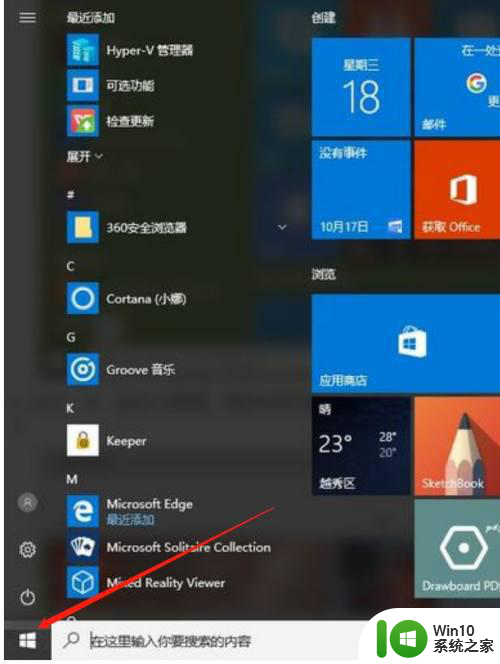win10网络适配器出现问题怎么修复 win10网络适配器无法连接怎么修复
网络适配器是连接我们电脑与网络之间的桥梁,然而在使用Win10系统时,我们可能会遇到网络适配器出现问题的情况,当网络适配器无法连接时,我们就无法正常上网,给我们的生活和工作带来很大的困扰。如何修复Win10系统中出现的网络适配器问题呢?本文将为大家介绍一些解决方法,帮助大家快速解决网络适配器无法连接的问题。
解决方法:
方法一:重头获得IP地址,设置自动获得IP地址和DNs地址
1、按win+X,选中命令提示符(管理员),键入:netsh winsock reset,按回车键;
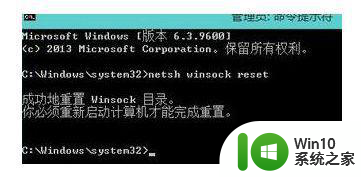
2、按win+X,选中命令提示符(管理员),键入:ipconfig /flushdns,按回车键;

3、重启计算机完成操作,重头开机后看看没有线网络故障是不处理。
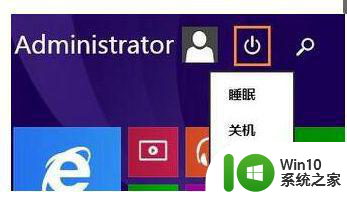
方法二:使用系统自带的“网络疑难解答”功能
1、右键网络图片,点击“疑难解答”;
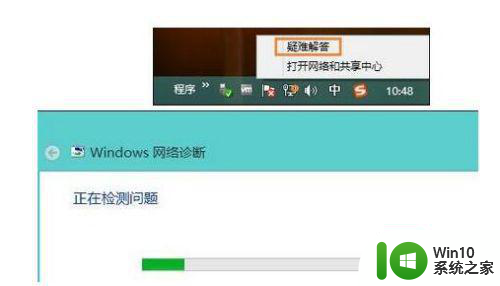
2、选中“我碰到了其他故障”;
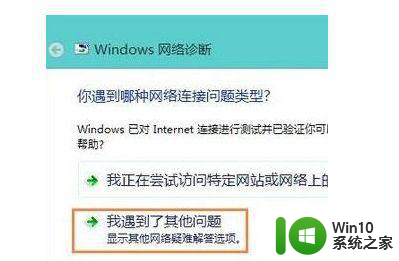
3、选中“使用特定网络适配器(例如, 以太网适配器或没有线适配器)”;
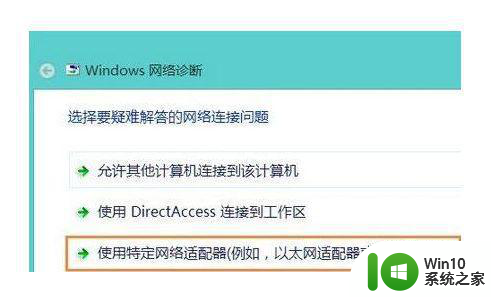
4、检查以后系统会提供问题的处理方案,大家打开左下角的详细信息,就可以看到故障的根源,以后打开下一步完成操作。
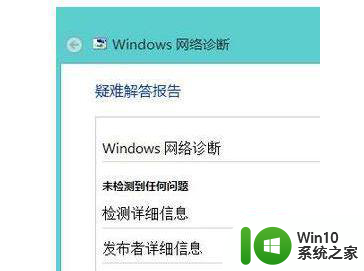
以上就是win10网络适配器出现问题怎么修复的全部内容,还有不懂得用户就可以根据小编的方法来操作吧,希望能够帮助到大家。